2024. 2. 15. 15:46ㆍIT 정보
노트북, PC를 사용하다 보면 다음과 같은 증상이 있는 경우가 있습니다.
- 한글 입력기의 오류로 실행이 되지 않고 있어요.
- 키보드 레이아웃 설정에 오류가 있어요.
- Windows 시스템 파일에 손상 및 오류가 있어요.
목차
작업표시줄 우측 하단에 [한글 입력기]가 없는 경우
아래 사진처럼 작업표시줄에 한글입력기가 표시되지 않는다면 Ctfmon.exe 파일을 시작프로그램에 등록을 해 주어야 합니다.

ctfmon 복사
윈도우 탐색기를 실행 후 C:\Windows\System32 폴더에서 Ctfmon.exe 파일을 마우스 우클릭하여 복사를 눌러주세요.

실행창에 [shell:startup] 입력
[윈도우키 + R] 을 동시에 눌러 실행창에 [shell:startup] 입력 후 확인을 눌러주세요.

시작프로그램에 붙여넣기
시작프로그램 폴더의 공백에 마우스 우클릭 후 붙여넣기를 눌러주세요.

PC를 다시 시작 후 한영 전환이 정상 작동이 되는지 확인해주세요.
작업표시줄 우측 하단에 [한글 입력기]가 있는 경우
우선 키보드 레이아웃을 설정에서 [한글 키보드(101키) 종류 1]로 설정이 되어있는지 확인해주세요.
언어 및 키보드 옵션 편집
[윈도우키 + I] 을 동시에 눌러 Windows설정 검색 창에 [언어] 입력 후 [언어 및 키보드 옵션 편집]을 선택해주세요.

한국어 옵션
[한국어] 항목을 선택 후 [옵션] 버튼을 눌러주세요.
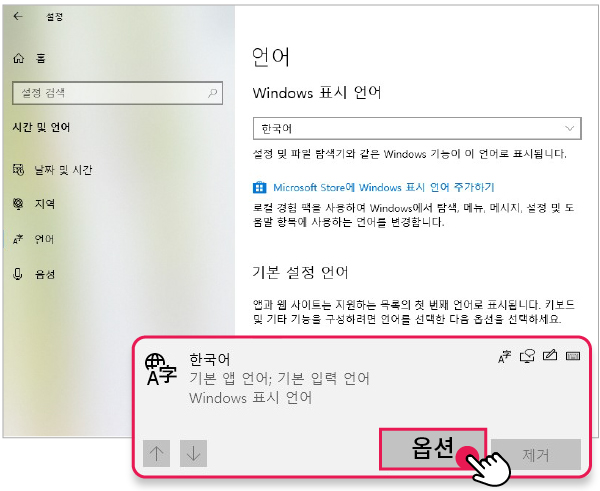
레이아웃 변경 옵션 - 한국어
[레이아웃 변경] 버튼을 눌러 [한글 키보드(101키) 종류 1]로 변경 후 [확인] 버튼을 눌러주세요.

Microsoft 입력기 추가
키보드 항목에 Microsoft 입력기가 없다면 [키보드 추가]를 선택하여 Microsoft 입력기를 추가, 다른 키보드는 제거해주세요.

Windows 시스템 파일 손상일 경우
[시작] 버튼 우클릭 후 [Windows PowerShell(관리자)]를 눌러 실행해주세요.
※ 윈도우 버전에 따라 [Windows PowerShell(관리자)] 없는 경우 [명령 프롬프트(관리자)]를 실행해주세요.

이 앱이 디바이스를 변경할 수 있도록 [예] 버튼을 눌러주세요.
선택 관리자 명령어 창에 sfc /scannow 를 입력 후 엔터키를 눌러주세요.
※ PC 속도에 따라 5분 ~ 60분 정도 소요될 수 있습니다.

완료가 되면 PC를 다시 시작 후 한영 전환이 되는지 확인해주세요.
'IT 정보' 카테고리의 다른 글
| [삼성 노트북5] 디스플레이 화면 수리, 배터리 교체, 전원어댑터 수리비용 (0) | 2024.02.16 |
|---|---|
| 인터넷이 갑자기 느려졌다면 확인해 보아야 할 것들 (0) | 2024.02.16 |
| [안드로이드 배경화면, 잠금화면]에 날씨효과를 적용하는 방법 (0) | 2024.02.14 |
| [갤럭시S24 서클로 검색] 이미지나 텍스트로 검색하는 써클로 기능이 안될 때 (0) | 2024.02.14 |
| [갤럭시 S24 생성형 사진 편집기능] S24 카메라의 편리한 기능 AI 사진보정 (0) | 2024.02.14 |